秒转软件所有使用帮助
汇集多个软件的使用帮助文章,及各种高效小技巧
视频怎么转换成mp4格式?教你4步转换方法
视频的格式有很多,但其中大多数已经因网络传输技术和编码技术发展,不再被广泛使用。如果下载到其他格式的视频时,视频怎么转换成mp4格式,小伙伴们都清楚吗?本篇就来分享一个好用的转换工具,简单4个步骤就能实现视频格式的转换,有需要的小伙伴可以关注一下接下来的内容。

在过去网络传输速度比较慢的年代,技术厂商为了让用户能观看高清视频,或在线浏览视频,开发了许多的格式,如flv、mkv等。而如今也不再需要担心因网络传输速度跟不上,导致大文件视频加载慢的问题,因此采用H.264编码的mp4视频格式,已经被大多数平台所兼容。这也是我们遇到其他格式的视频,将其转换为mp4格式的原因,因为这样能获得更好的兼容性,无论是跨设备播放,还是分享给别人,都不再受阻。
想要将视频转换为mp4格式,我们可以使用秒转视频转换器这款工具。它的主要功能就是视频转换,能实现mp4、mkv、avi、flv、m4v等常见视频格式的互转,并且在应对多文件转换时,它支持批量导入,可以有效减少重复性操作,让转换更加便利。
视频格式转换为mp4的详细步骤如下:
1、打开【秒转视频转换器】软件,默认处于视频转换功能界面。
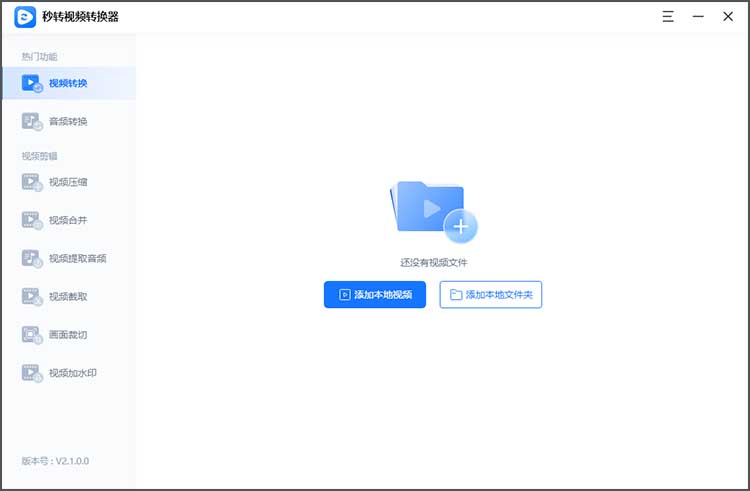
2、点击【添加本地视频】或【添加本地文件夹】(批量转换时使用),将需要转换格式的视频文件导入。
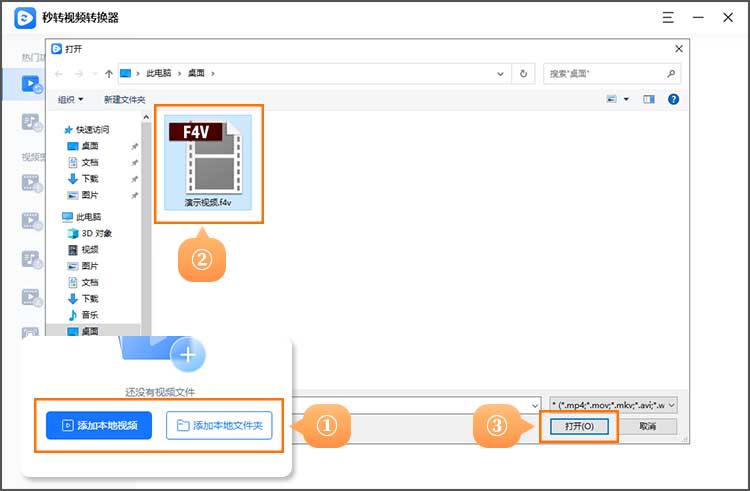
3、点击齿轮按钮,设置视频输出格式和分辨率。
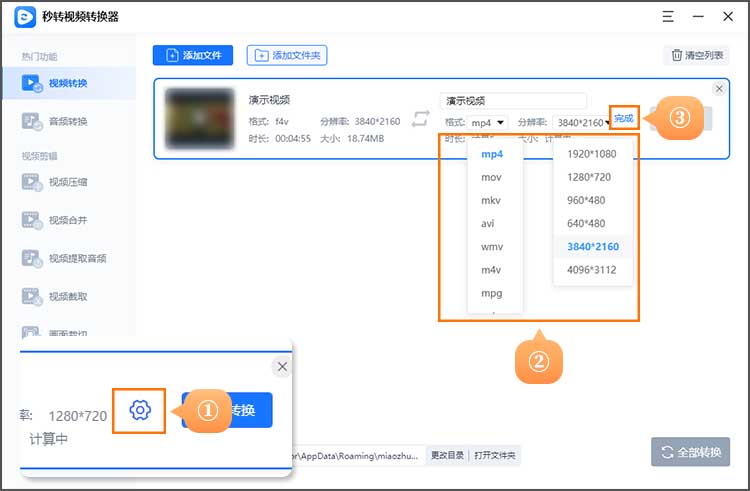
4、设置保存目录,点击【立即转换】或【全部转换】,等待片刻,就能获得输出的视频。
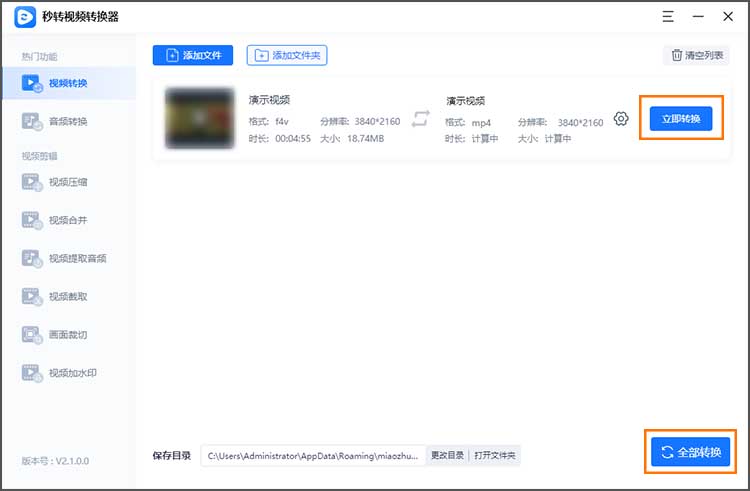
以上就是视频怎么转换成mp4格式的相关内容,已经学会的小伙伴可以打开软件实际操作一次,体验转换效果。视频转换功能是秒转视频转换器的主打功能,但它同时也支持视频压缩、合并、截取和加水印等多种视频处理功能,建议有需要的小伙伴试试看。
上一篇:暂无
下一篇: mov文件怎么打开?试试转换打开方法








